Поправите рушење апликације Пошта и календар при отварању у оперативном систему Виндовс 10
Поправите рушење апликације Пошта и календар при отварању у оперативном систему Виндовс 10: (Fix Mail and Calendar app crashes on opening in Windows 10: ) Након ажурирања или надоградње на Виндовс 10(Windows 10) корисници се жале на нови проблем где се апликација Маил(Mail) и календар за (Calendar)Виндовс 10(Windows 10) руши при отварању и стога нећете моћи да их користите. Ово је досадан проблем јер је апликација Маил(Mail) , као и апликација календар(Calendar) тако корисна функција у оперативном систему Виндовс 10(Windows 10) , али из неког чудног разлога обе ове апликације настављају да падају одмах након отварања, чини се да пошта(Mail) и календар(Calendar) не реагују и стога они су искључени/затворени.
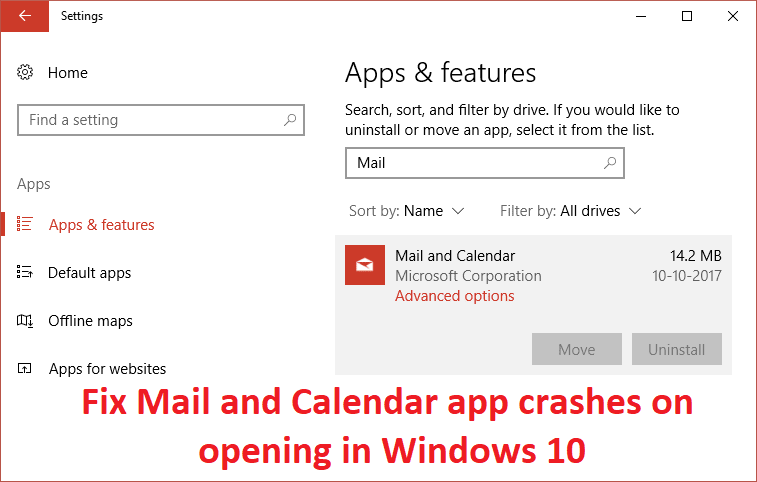
Дакле, ако не можете да отворите апликацију Пошта(Mail) или Календар(Calendar) или ако не реагује, дефинитивно бисте могли да испробате једну од доле наведених поправки које изгледа да решавају проблем и отклањају узрок проблема.
Поправите рушење апликације Пошта(Fix Mail) и календар(Calendar) при отварању у оперативном систему Виндовс 10(Windows 10)
Обавезно креирајте тачку враћања(create a restore point) (create a restore point ) у случају да нешто крене наопако.
1. метод: Покрените алатку за решавање проблема у Виндовс продавници(Method 1: Run Windows Store Troubleshooter)
1. Идите на његову везу и преузмите алатку за (his link and download) решавање проблема са апликацијама у Виндовс продавници.(Windows Store Apps Troubleshooter.)
2. Двапут кликните на датотеку за преузимање да бисте покренули алатку за решавање проблема(Troubleshooter) .

3. Обавезно кликните на Напредно(Advanced) и потврдите избор у пољу за потврду „ Примени поправку аутоматски. (Apply repair automatically.)“
4. Пустите алатку за решавање проблема да се покрене и поправи Виндовс продавница не ради.(Fix Windows Store Not Working.)
5. Сада укуцајте „решавање проблема“ у Виндовс(Windows Search) траку за претрагу и кликните на Решавање проблема.(Troubleshooting.)

6. Затим у левом окну прозора изаберите Прикажи све.(View all.)
7. Затим са листе Решавање проблема(Troubleshoot) са рачунаром изаберите Виндовс Сторе Аппс.(Windows Store Apps.)

8. Пратите упутства на екрану и пустите да се покрене Виндовс Упдате Троублесхоот(Windows Update Troubleshoot) .
9. Поново покрените рачунар и поново покушајте да отворите Виндовс продавницу(Windows Store) .
Метод 2: Уверите се да је Виндовс ажуриран(Method 2: Make sure Windows is up to date)
1. Притисните тастер Windows Key + И, а затим изаберите Ажурирање и безбедност.(Update & Security.)

2. Даље, поново кликните на Провери да ли постоје ажурирања(Check for updates) и уверите се да сте инсталирали сва ажурирања на чекању.

3. Након што се ажурирања инсталирају, поново покрените рачунар и видите да ли можете да поправите кварове апликације Маил и Цалендар при отварању у Виндовс 10.(Fix Mail and Calendar app crashes on opening in Windows 10.)
Метод 3: Ресетујте пошту и календар(Method 3: Reset Mail and Calendar )
1. Притисните тастер Виндовс + И да бисте отворили подешавања(Settings) , а затим кликните на Апликације.( Apps.)

2. У менију са леве стране обавезно изаберите Апликације и функције.(Apps & features.)
3. Сада под Апликације и функције откуцајте Маил(Mail) у пољу за претрагу у којем пише „ Претражи ову листу. (Search this list.)“

4.Кликните на резултат претраге који каже Маил(Mail) анд Цалендар(Calendar) , а затим изаберите Напредне опције(Advanced options) .
5. У следећем прозору обавезно кликните на Ресетуј.(click on Reset.)

6. Поново покрените рачунар да бисте сачували промене и видели да ли можете да поправите отказивања апликације Маил и Цалендар након (Fix Mail and Calendar app crashes on) отварања проблема.(opening issue.)
Метод 4: Поново инсталирајте апликацију за пошту и календар(Method 4: Re-install Mail and Calendar App)
1. Притисните Windows Key + Q да бисте покренули претрагу, а затим откуцајте поверсхелл(powershell) и кликните десним тастером миша на ПоверСхелл(PowerShell) и изаберите Покрени као администратор.(Run as Administrator.)

2. Сада откуцајте следећу команду у ПоверСхелл(PowerShell) и притисните Ентер(Enter) :
get-appxpackage *microsoft.windowscommunicationsapps* | remove-appxpackage
3. Сачекајте да се горња команда заврши, али ако добијете грешку док покрећете горњу команду или ако уопште не ради, користите следећу команду:
Get-appxprovisionedpackage –online | where-object {$_.packagename –like “*windowscommunicationsapps*”} | remove-appxprovisionedpackage –online

4. Сада инсталирајте пошту(Mail) и календар(Calendar) из Виндовс продавнице.(Windows Store.)
5. Поново покрените рачунар да бисте сачували промене.
Метод 5: Поново региструјте Виндовс продавницу(Method 5: Re-Register Windows Store)
1. У Виндовс претраживању откуцајте Поверсхелл(Powershell) , а затим кликните десним тастером миша на Виндовс ПоверСхелл(Windows PowerShell) и изаберите Покрени(Run) као администратор.

2. Сада унесите следеће у Поверсхелл(Powershell) и притисните ентер:
Get-AppXPackage | Foreach {Add-AppxPackage -DisableDevelopmentMode -Register "$($_.InstallLocation)\AppXManifest.xml"}

3. Пустите да се горњи процес заврши, а затим поново покрените рачунар.
Ово би требало да поправи кварове апликације за пошту и календар при отварању у Виндовс 10 проблему (Fix Mail and Calendar app crashes on opening in Windows 10 issue ) , али ако сте и даље заглављени на истој грешци, наставите са следећим методом.
Метод 6: Поправка Инсталирајте Виндовс 10(Method 6: Repair Install Windows 10)
Овај метод је последње средство јер ако ништа не успије онда ће овај метод сигурно поправити све проблеме са вашим рачунаром. Поправка Инсталирајте(Repair Install) само користећи надоградњу на месту да бисте поправили проблеме са системом без брисања корисничких података присутних на систему. Зато пратите овај чланак да бисте видели како лако поправити инсталирати Виндовс 10.(How to Repair Install Windows 10 Easily.)
Препоручује се за вас:(Recommended for you:)
- Како онемогућити или деинсталирати Мицрософт Едге
- Поправите спори контекстни мени десног клика у оперативном систему Виндовс 10(Fix Slow Right Click Context Menu in Windows 10)
- Како да поправите ову апликацију не може да се отвори у оперативном систему Виндовс 10(How To Fix This app can’t open in Windows 10)
- Поправите контролу јачине звука заглављену у горњем левом углу екрана(Fix Volume Control stuck on the top left corner of the screen)
То је то што сте успешно поправили рушење апликације Маил и календар при отварању у оперативном систему Виндовс 10 (Fix Mail and Calendar app crashes on opening in Windows 10 ) , али ако и даље имате питања у вези са горњим водичем, слободно их питајте у одељку за коментаре.
Related posts
Поправите пошта, календар и апликације које не раде
Поправите нешто што није у реду док синхронизујете апликацију Маил у оперативном систему Виндовс 10
Поправите црну позадину радне површине у оперативном систему Виндовс 10
Поправите рачунар не иде у режим спавања у оперативном систему Виндовс 10
Поправите Алт+Таб који не ради у оперативном систему Виндовс 10
Поправите Немогућност брисања привремених датотека у оперативном систему Виндовс 10
Поправите штампање споолер-а који се зауставља на Виндовс 10
Како поправити оштећени регистар у оперативном систему Виндовс 10
Поправите Мицрософт Едге који не ради у оперативном систему Виндовс 10
Поправите недостатак иконе на радној површини у оперативном систему Виндовс 10
Како да поправите БООТМГР недостаје у оперативном систему Виндовс 10
Поправите 5ГХз ВиФи који се не појављује у оперативном систему Виндовс 10
Поправите да се удаљена радна површина не повезује у оперативном систему Виндовс 10
Поправите грешку „Уређај није пренет“ у оперативном систему Виндовс 10
Поправите грешке штампача на чекању у оперативном систему Виндовс 10
Решите проблем са тастатуром која не куца у оперативном систему Виндовс 10
Поправите Немогућност инсталирања ДирецтКс-а на Виндовс 10
Поправите системске иконе које се не приказују на траци задатака оперативног система Виндовс 10
Поправка ВЦРУНТИМЕ140.длл недостаје у Виндовс 10
Поправите ХДМИ без звука у оперативном систему Виндовс 10 када је повезан на ТВ
